เพิ่มและจัดรูปแบบข้อความ
เมื่อต้องการเพิ่มข้อความ ให้วางเคอร์เซอร์ในตำแหน่งที่คุณต้องการแล้วเริ่มพิมพ์

จัดรูปแบบข้อความ
-
เลือกข้อความที่คุณต้องการจัดรูปแบบ
เมื่อต้องการเลือกคําเดียว ให้ดับเบิลคลิกที่คํานั้น เมื่อต้องการเลือกบรรทัดข้อความ ให้คลิกทางด้านซ้ายของข้อความนั้น
-
เลือกตัวเลือกเพื่อเปลี่ยนรูปแบบ ขนาด สีของฟอนต์ หรือทำข้อความตัวหนา ตัวเอียง หรือขีดเส้นใต้
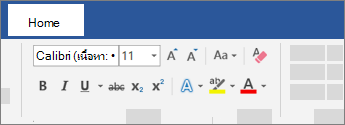
คัดลอกการจัดรูปแบบ
-
เลือกข้อความที่มีรูปแบบที่คุณต้องการคัดลอก
-
คลิก ตัวคัดวางรูปแบบ

เคล็ดลับ: ดับเบิลคลิกที่ ตัวคัดวางรูปแบบ ถ้าคุณต้องการคัดลอกการจัดรูปแบบที่มากกว่าหนึ่งตำแหน่ง
ดูเพิ่มเติม
สร้างรายการสัญลักษณ์แสดงหัวข้อย่อยหรือลำดับเลข










